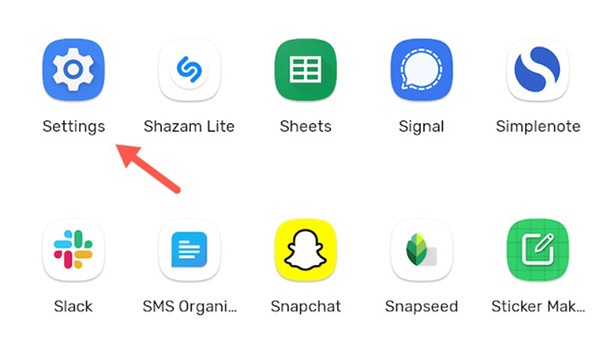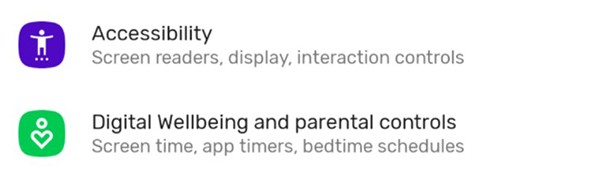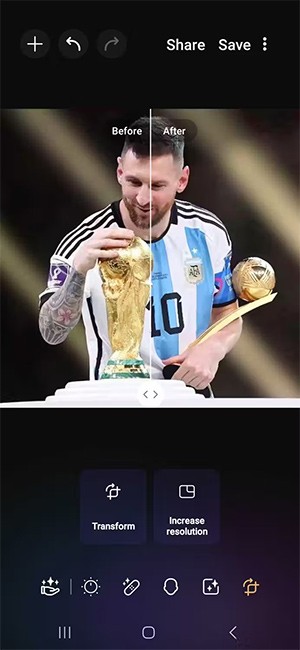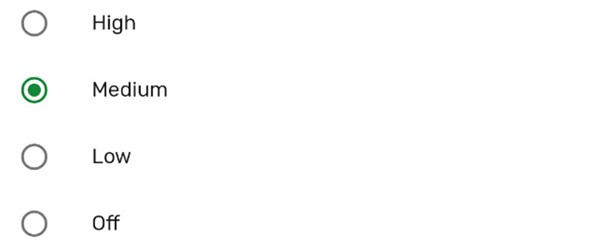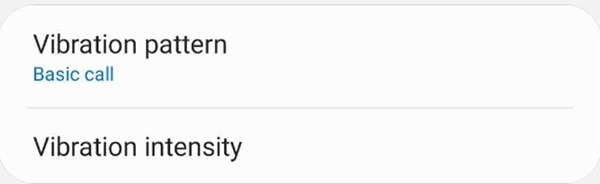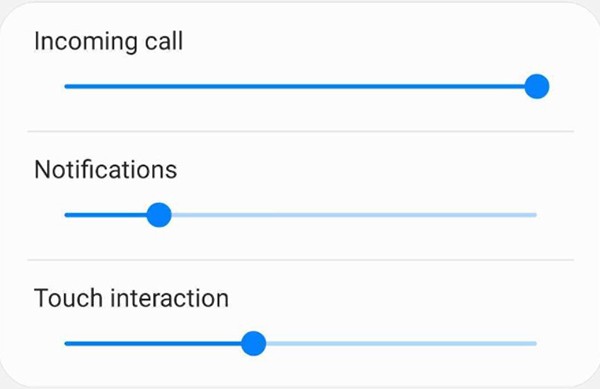โดยค่าเริ่มต้น โทรศัพท์ของคุณจะถูกตั้งค่าให้สั่นเมื่อคุณโต้ตอบหรือได้รับการแจ้งเตือน แต่หากระดับการสั่นของอุปกรณ์ของคุณเบาหรือแรงเกินไป Android จะให้คุณปรับระดับการสั่นของอุปกรณ์ได้เสมอ ในบทความด้านล่างนี้ Quantrimang จะแนะนำคุณว่าจะทำอย่างไร
วิธีปรับการสั่นสะเทือนบนอุปกรณ์ Android แท้
ไปที่ เมนูการตั้งค่าของโทรศัพท์หรือแท็บเล็ต Android ของคุณจากหน้าแอปหรือแตะไอคอนการตั้งค่าบนหน้าการแจ้งเตือน
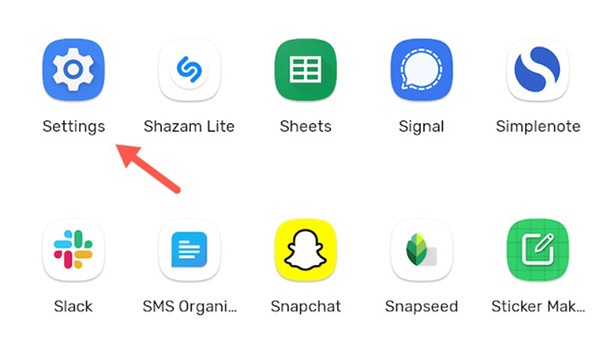
เลื่อนลงและเลือก เมนู การช่วยสำหรับการเข้าถึง
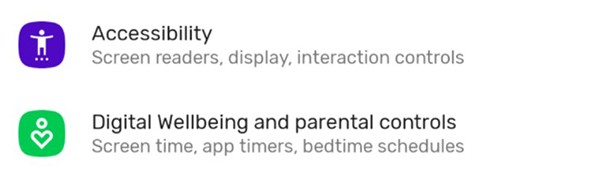
ภายใต้การควบคุมการโต้ตอบที่ด้านล่างของเพจ ให้เลือกการสั่นและสัมผัส (หรือการสั่นและความแรงของสัมผัส )

ที่นี่คุณสามารถปรับระดับการสัมผัสและความเข้มของการสั่นเมื่อคุณรับสายเรียกเข้าหรือการแจ้งเตือน
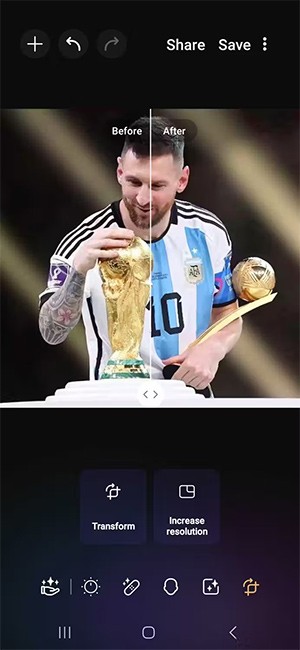
คุณสามารถเลือกระดับการสั่นสะเทือนได้ 3 ระดับหรือปิดโดยสมบูรณ์
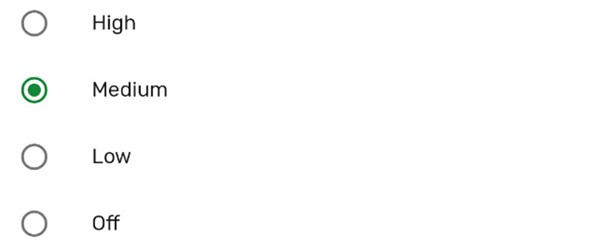
ในอุปกรณ์บางรุ่น เช่น Google Pixel คุณสามารถปรับระดับการสั่นสะเทือนได้โดยใช้แถบเลื่อน
วิธีปรับการสั่นสะเทือนบนโทรศัพท์ Samsung Galaxy
หากคุณเป็นเจ้าของอุปกรณ์ Samsung Android คุณจะไม่พบตัวเลือกนี้ใน เมนู การเข้าถึง
หากต้องการเข้าถึง ให้เปิด แอปการตั้งค่าและไปที่เสียงและการสั่น > ความเข้มของการสั่น
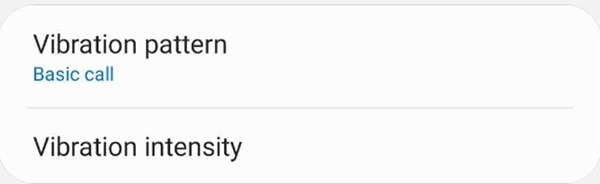
ลากแถบเลื่อนเพื่อปรับการสั่นของสายเรียกเข้า การแจ้งเตือน การใช้งานสัมผัส
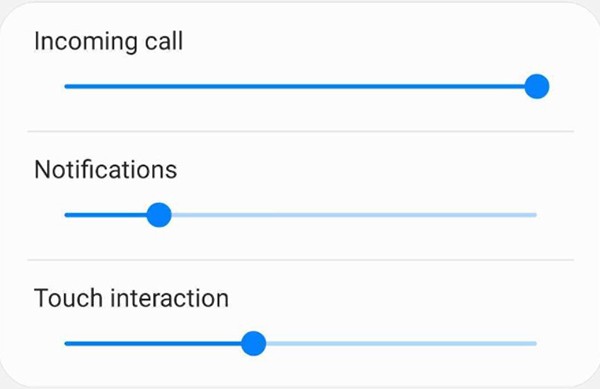
คุณจะเห็นการปรับแต่งการปรับการสั่นสะเทือนเหมือนกับสองวิธีด้านบนหากอุปกรณ์ของคุณใช้ Android 10 ขึ้นไป
อย่างไรก็ตาม ผู้ผลิตโทรศัพท์ Android ทุกรายจะมีตัวติดตั้งเวอร์ชันที่แตกต่างกัน ดังนั้นตัวเลือกการปรับการสั่นสะเทือนจึงมักจะอยู่ในตำแหน่งที่ไม่สม่ำเสมอด้วย หากคุณไม่พบ ให้พิมพ์Vibrationในแถบค้นหาที่ด้านบนของ หน้าแอป การตั้งค่า